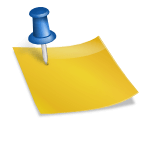- Der Echo Spot ist ein vielseitiger intelligenter Wecker mit Alexa-Sprachassistent und Smart-Home-Integration.
- Das Display des Echo Spot kann in hohem Maße personalisiert werden, darunter Uhrdesign, Farbgebung und Nachtmodus.
- Viele Anpassungsfunktionen sind tief im Einstellungsmenü verborgen und erfordern eine gezielte Anleitung.
- Einstellungen wie Uhrformat und Farbthema können auch über die Alexa-App geändert werden.
- Die Anpassung des Echo Spot führt zu einem angenehmeren und individuelleren Nutzungserlebnis.
Der Echo Spot ist ein vielseitiger intelligenter Wecker, der Ihnen Zugang zum Alexa-Sprachassistenten sowie einer Vielzahl von Apps bietet und gleichzeitig Befehle an verbundene Smart-Home-Geräte weitergeben kann. Besonders attraktiv ist die Möglichkeit, das Display in hohem Maße zu personalisieren. Leider sind viele dieser Funktionen tief im Einstellungsmenü verborgen – und ohne die richtige Anleitung können sie leicht übersehen werden.
Der Echo Spot bietet zahlreiche Anpassungsoptionen, darunter das Uhrendesign, die Farbgebung und den Nachtmodus. Hier erfahren Sie, wie Sie das Echo Spot Display nach Ihren Vorstellungen gestalten können.
Anpassen des Echo Spot Displays
Um Veränderungen am Echo Spot vorzunehmen, beginnen Sie zunächst mit dem Öffnen des Einstellungsmenüs. Dies erreichen Sie entweder durch Wischen auf dem Touchscreen oder über Sprachbefehle. Einmal dort angekommen, folgen Sie dieser Anleitung:
Schritt 1: Um den Nachtmodus zu aktivieren, wählen Sie die Option „Anzeige“. Hier sehen Sie die Möglichkeit, den Nachtmodus ein- oder auszuschalten. Durch die Aktivierung wird das Display bei Dunkelheit rot, um die Lesbarkeit zu erhöhen.
Schritt 2: Um das Uhrformat auf 24 Stunden umzustellen, gehen Sie zu „Uhr & Thema“ und wählen „Uhrformat“. Hier haben Sie die Auswahl zwischen einem 24-Stunden- oder 12-Stunden-Uhrformat.
Personalisierung von Uhrzeit und Farbgestaltung
Schritt 3: Um das Uhrendesign des Echo Spot zu ändern, wählen Sie erneut „Uhr & Thema“ und dann „Uhrendesign“. Hier können Sie aus einer Reihe von Stilen wählen. Bestätigen Sie Ihre Auswahl, indem Sie auf „Fertig“ klicken.
Schritt 4: Um die Farbe des Touchscreens zu ändern, gehen Sie zurück zu „Uhr & Thema“ und wählen dann „Farbthema“. Auch hier haben Sie verschiedene Optionen zur Auswahl. Wählen Sie Ihre bevorzugte Farbe und speichern Sie die Änderungen durch Anklicken von „Fertig“. Ihre neue Farbe wird auf Timer, Alarme, die Uhr und weitere Aspekte des Echo Spot angewendet.
Erweiterte Anwendungsoptionen
Diese Einstellungen können ebenfalls über die Alexa-App geändert werden. Sobald Sie Ihren Echo Spot in der Geräteliste gefunden haben, können Sie in dasselbe Einstellungsmenü eintauchen, um Uhrendesign, Farbe, Nachtmodus und Uhrformat zu modifizieren.
Indem diese Anpassungen vorgenommen werden, kann der Echo Spot optimal an Ihre Bedürfnisse und Vorlieben angepasst werden, was den täglichen Gebrauch erheblich angenehmer gestaltet. Nutzen Sie die Vielseitigkeit des Geräts voll aus und entdecken Sie alle Möglichkeiten, die es bietet – Ihr persönlicher Assistent wird so noch nützlicher und individueller.